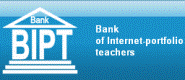|
Вам понадобятся следующие инструменты: фигурная отвертка, кисточка шириной
1-2 см, 10 г спирта, мягкая тряпочка
или ватный тампон, пылесос или баллончик с сжатым воздухом (лучше и то и
другое) и ластик. Баллончики продаются в специализированных компьютерных
магазинах.
Но если ваш системный блок запечатан гарантийной пломбой и вы её сорвете, то,
надеюсь, вы понимаете, что лишаете себя бесплатного гарантийного ремонта,
поэтому в таком случае лучше доверить ремонт гарантийной мастерской. Хотя
многие компьютерные салоны сейчас дают гарантию на отдельные комплектующие, а
не на весь системный блок, поэтому корпус опечатывается не всегда.
Итак, если вы решили открывать системник, то тогда спасение утопающих дело рук
самих утопающих. Значит, приступим. Сначала вам нужно избавиться от
статического электричества (статический заряд на вашем теле может причинить
ущерб некоторым деталям) - подержитесь за батарею отопления, чтобы ваш потенциал
сравнялся с «землей». Не стоит думать, что если компьютер выключен, то он
полностью обесточен - в современных компьютерах с корпусами АТХ на материнской
плате всегда присутствует дежурное напряжение. Проверьте еще раз, выключен ли
компьютер из розетки. Выключен? Тогда отсоединяйте все провода и кабели,
откручивайте болты на задней стороне системного блока и снимайте боковые
крышки.
Теперь начинаем сдувать пыль баллончиком или кисточкой и вдувать поднявшееся
облако пыли пылесосом. Таким образом и избавимся от больших комьев пыли, ну и
толстых слоев, которые осели у вас на видеокарте, винчестере и других
горизонтальных поверхностях внутри вашего «железного друга». При работе
пылесосом будьте очень осторожны, не включайте его на полную мощность (если у вас
регулятор мощности) и не касайтесь воздухозаборником пылесоса до различных
деталей вашего компьютера - такая уборка может закончиться в компьютерном
сервисе за приличную сумму. Теперь разберемся с системой охлаждения
центрального процессора. Нам нужно будет снять вентилятор, но я не могу сказать
точно, как он у вас закреплен (у кого-то он закреплен на шурупах, у кого-то на
рычажках и специальном креплении). В любом случае вам нужно будет аккуратно
снять вентилятор. Если ваш вентилятор снимается отдельно от радиатора
(ребристая прямоугольная штука) системы охлаждения центрального процессора, то
на нем (на радиаторе) мы увидим целую подушку пыли, её мы тоже отправляем в
воздухозаборник пылесоса.
Теперь продолжаем наводить порядок в вашем пыльном друге. Снимаем все, что
можно снять с вашей материнской платы: планки оперативной памяти, видеокарту и
т.д.
Оперативная память вынимается из парных разъемов, находящихся справа от
центрального процессора. На концах разъемов находятся крепежные защелки, которые
имеет смысл развести для того, чтобы планки памяти не сломались. Видеокарта
вынимается из разъема AGP или PCI-E. Видеокарта может быть прикручена к корпусу
болтом или прижата специальным прижимным устройством, в зависимости от
конструкции. В любом случае принцип «Сила есть, ума не надо» не подойдет,
сначала нужно подумать, «что отцепить», потом отцепить, а потом только дергать
и доставать (не наоборот: сначала дернуть, а потом думать, сломал или нет).
Приступаем к приведению в порядок снятых плат. Для этого следует подготовить
рабочее место.
Расстелите на плоской поверхности газету и положите в пределах досягаемости
кисточку, спирт и ученический ластик. При помощи кисточки очистите все
имеющиеся платы от пыли. Далее при помощи ластика основательно протрите
контакты (которые мы втыкаем в разъемы) этих самых плат, после чего протрите
эти же контакты тряпкой или ваткой, смоченной в спирте. Здесь можно передохнуть
и выпить кофе.
Теперь поговорим о шуме и вентиляторах. Чтобы понизить уровень шума вентиляторов,
вам понадобится несколько капелек машинного масла и шприц медицинский.
Аккуратно открутите его и, отклеив маленькую наклейку на основании, капните
туда каплю машинного масла. Можно, не отклеивая наклейку, проткнуть её шприцом
и накапать масло, таким способом вам не придется наклеивать наклейку, она плохо
наклеивается второй раз, проверено на практике.
Теперь собираем всё обратно. В обратном порядке. Ставим все детали на место,
прикручиваем, привинчиваем и закрываем системный блок.
Ну и напоследок я расскажу, как можно очистить монитор. Если на вашем мониторе
есть пятна от пальцев или разводы, пятна нужно немедленно удалить. Для этого
можно воспользоваться специальными влажными салфетками или специальными
средствами для монитора, они продаются в специализированных магазинах, но, к
сожалению, это связано с затратами, да и кому захочется ходить ради такой
мелочи по магазинам? Обойдемся! Возьмите мягкую махровую тряпочку или тряпочку
для протирки очков, смочите теплой водой и тщательно протрите монитор, потом -
насухо. Некоторые протирают монитор спиртом, этого делать нельзя - на некоторых
мониторах есть специальное антибликовое покрытие, его можно повредить. А если
вы решили протереть спиртом ЖК монитор, то готовьтесь к фатальным последствиям.
За все действия, которые вы будете выполнять, автор ответственности не несёт.
Всё, что вы будете делать, вы делаете на свой страх и риск.
P.S. За дополнительной информацией по установке и настройке программ, и о том
как начать в них работать посетите Центр Единой Помощи "Чайникам":
http://computer-pravilno.com
|